
Pressemitteilung -
Logische Partition in primäre umwandeln
Die Unterschiede zwischen primären und logischen Partitionen
"Ich möchte logische Partition in primäre umwandeln. Aber beim Windows eingebauten Disk Management finde ich keine solche Funktion. Gibt es eine Lösung oder einTool, dass die logische Partition umwandeln können? Wie kann ich die es erreichen?"
Bevor Sie lernen, wie man ein logisches Laufwerk in ein primäres Laufwerk konvertiert, möchten Sie vielleicht wissen, was eine primäre Partition und eine logische Partition ist und worin ihr Unterschied besteht.
Die primäre Partition ist die Festplattenpartition, die sowohl das Windows-Betriebssystem als auch andere Daten enthalten kann. Sie ist die einzige Partition, die aktiv gesetzt werden kann, damit das BIOS sie lokalisieren kann. Außerdem kann jeweils nur eine primäre Partition auf einer Festplatte aktiv geschaltet werden. Eine MBR-Festplatte muss mindestens eine primäre Partition und höchstens 4 primäre Partitionen haben.
Die logische Partition ist die Festplattenpartition, die sich innerhalb der erweiterten Partition befindet. Die erweiterte Partition wird eingeführt, um mehr als 4 Partitionen auf MBR-Festplatte zu erstellen. Im Bereich der erweiterten Partition können wir viele logische Laufwerke erstellen. Eine logische Partition kann nicht bootfähig sein, so dass sie nicht für die Speicherung und Installation des Betriebssystems geeignet ist. Und wir können sie auch nicht aktiv setzen.
Wie kann man logische Partition in primäre umwandeln?
Die einfachste, schnellste und sicherste Lösung:
Zum o.g Bedürfnis kann ich Ihnen ein professionelles Tool empfehlen und auch eine Anleitung anbieten, um Ihnen zu helfen, logische Partition in primär umzuwandeln. EaseUS Partition Master, eine effiziente und leistungsfähige Partition Management Software. Mit dieser kostenlosen Partition Manager Software können Sie logisches Laufwerk einfach in primäre Partition umwandeln oder die primäre Partition ändern. Lesen Sie nun die Anleitung und folgen Sie den Schritten.

Anleitung für logische Partition in primäre umwandeln:
EaseUS Partition Master Free herunterladen und auf Ihren Computer starten.
Schritt 1. Downloaden und starten Sie EaseUS Partition Master.
Schritt 2. Klicken Sie mit der rechten Maustaste auf die Partition, die Sie konvertieren möchten, und wählen Sie "Auf primär konvertieren" aus.
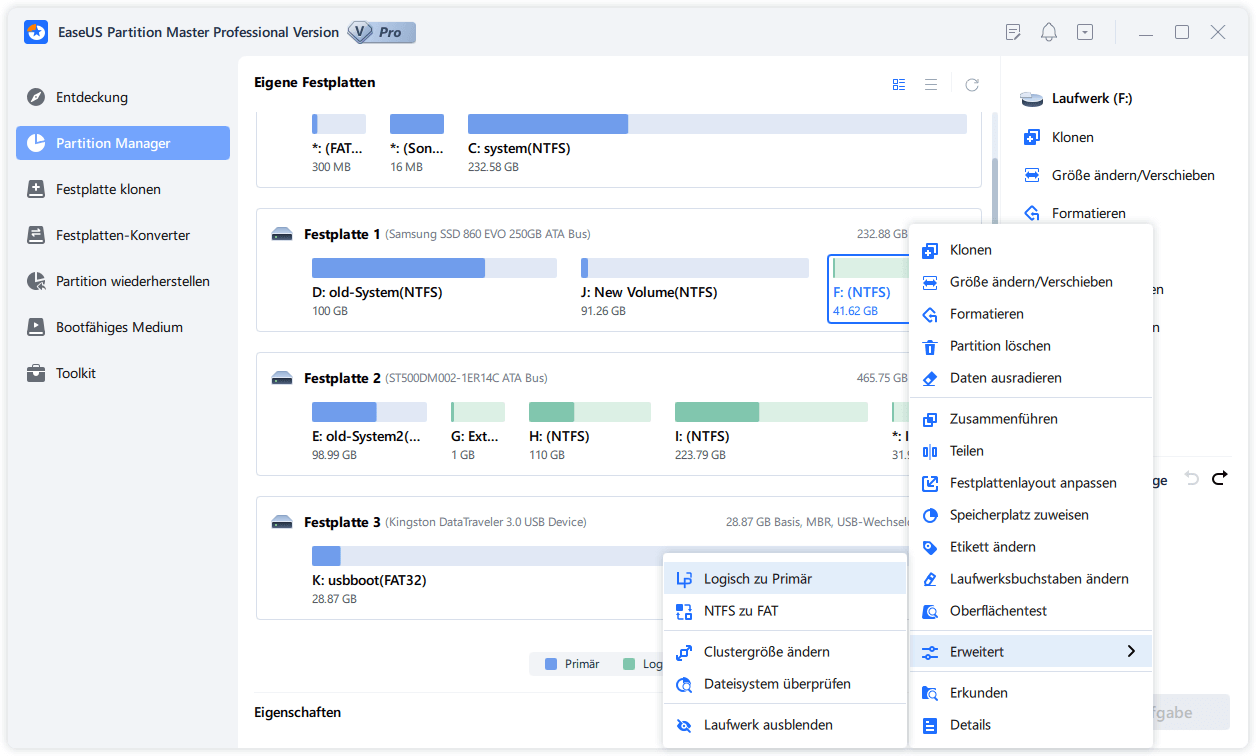
Schritt 3. Das Programm wird die ausgewählte Partition überprüfen und sperren.
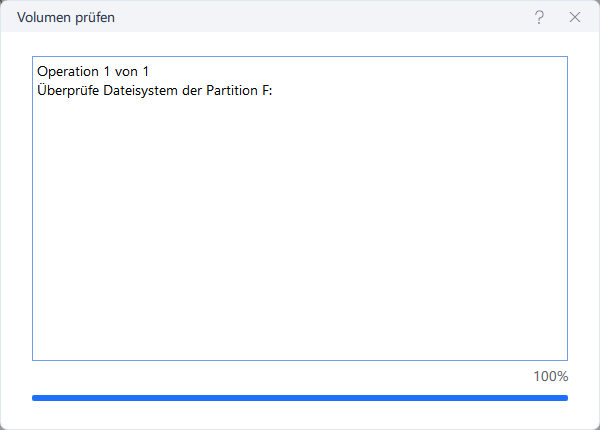
Schritt 4. Dann können Sie die ausstehende Operation in der oberen linken Ecke schauen. Klicken Sie anschließend auf "Anwenden", um die Konvertierung auszuführen.
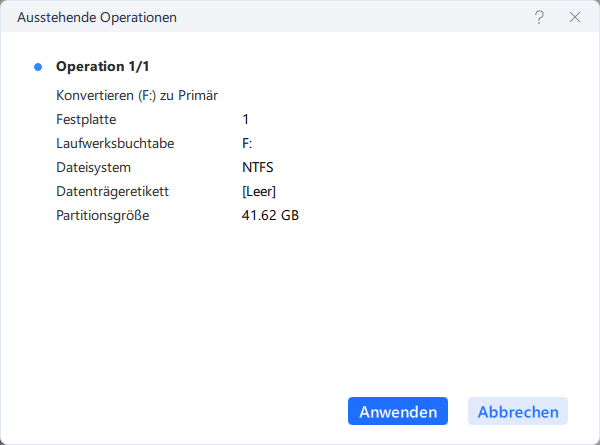

Links
Themen
Kategorien
EaseUS wurde im Jahr 2004 gegründet und ist ein international führendes Softwareunternehmen in den Bereichen von Datensicherung, Datenwiederherstellung und Festplattenverwaltung, das sichere und digitale Erfahrungen für alle Benutzer entwickelt und erforscht. Unser Ziel ist es, Neuerungen einzuführen und eine einflussreichere Sicherheitsinfrastruktur-Plattform für die Welt zu schaffen.






